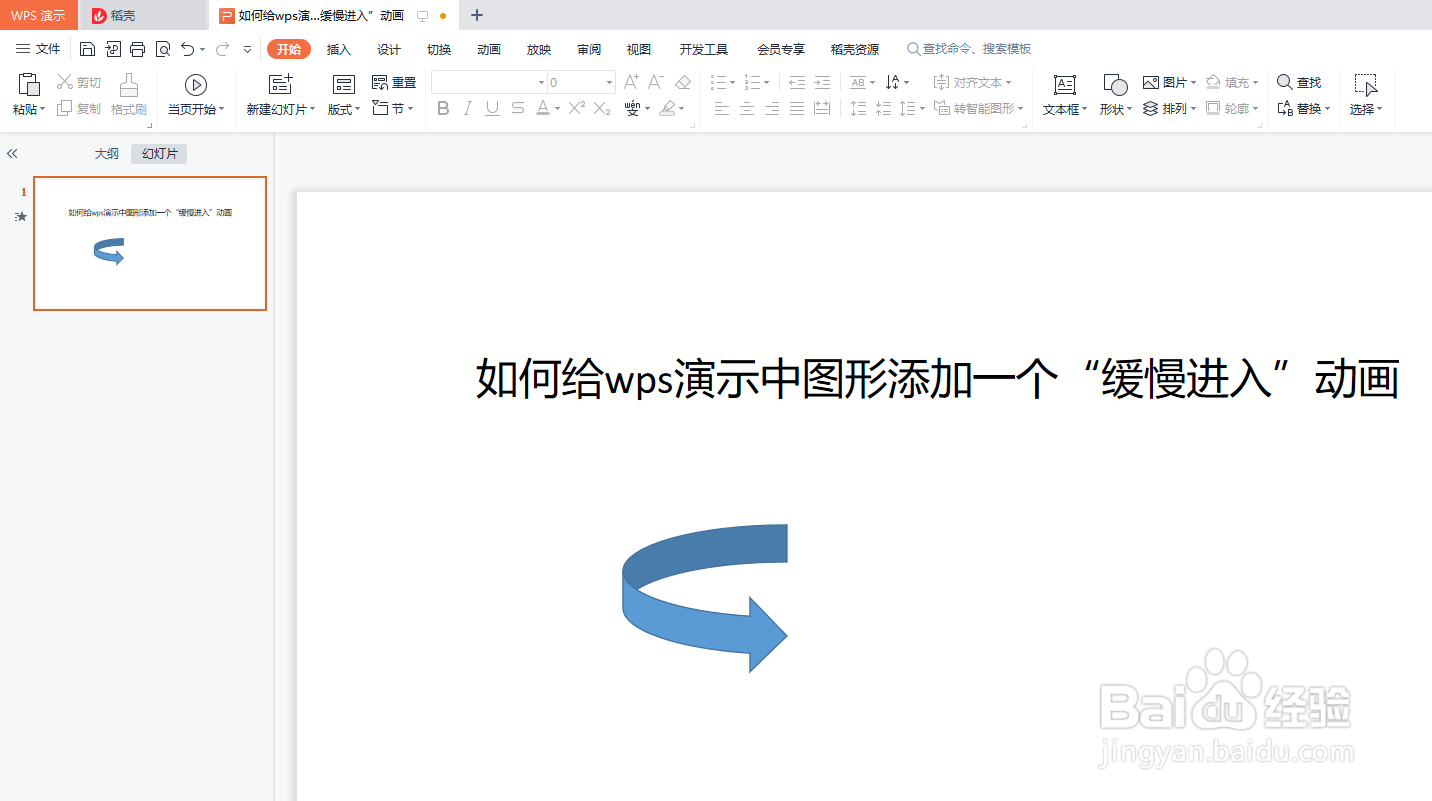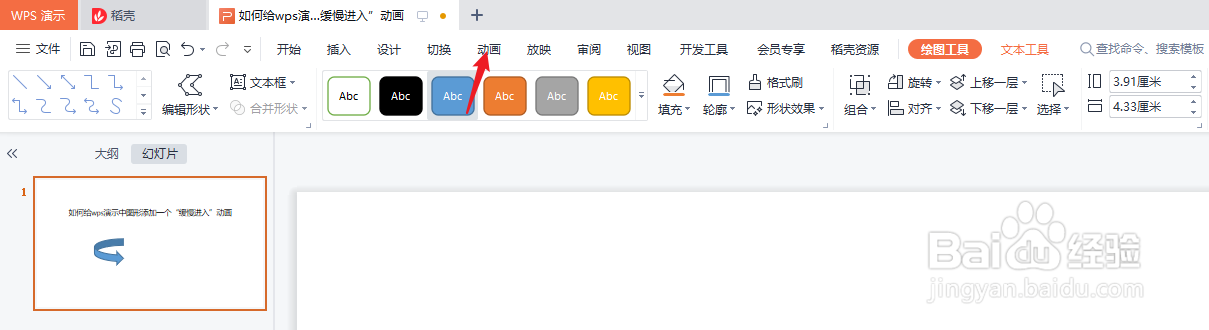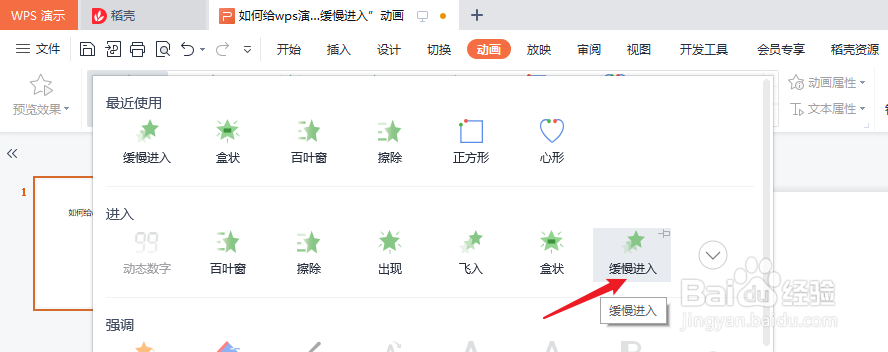如何给wps演示中图形添加一个“缓慢进入”动画
1、新建一篇wps演示。如下图:
2、我们在wps演示中插入一个“弧形箭头”图形作为示例。如下图:
3、在wps演示功能区中选择“动画”工具栏。如下图:
4、在wps演示“动画”-“进入”中选择“缓慢进入”动画效果。如下图:
5、预览wps演示幻灯片中插入的“缓慢进入”动画效果。如下图:
6、总结:如何给wps演示中兔脒巛钒图形添加一个“缓慢进入”动画(1)新建一篇wps演示(2)我们在wps演示中插入一个“弧形箭头”图形作为示例(3)在wps演示功能区中选择“动画”工具栏(4)在wps割洇佼唔演示“动画”-“进入”中选择“缓慢进入”动画效果(5)预览wps演示幻灯片中插入的“缓慢进入”动画效果
声明:本网站引用、摘录或转载内容仅供网站访问者交流或参考,不代表本站立场,如存在版权或非法内容,请联系站长删除,联系邮箱:site.kefu@qq.com。
阅读量:64
阅读量:52
阅读量:52
阅读量:92
阅读量:83